- Central de conhecimento
- Conteúdo
- Site e landing pages
- Criar páginas dinâmicas
Criar páginas dinâmicas
Ultima atualização: 5 de Dezembro de 2025
Disponível com qualquer uma das seguintes assinaturas, salvo menção ao contrário:
-
Content Hub Professional, Enterprise
Páginas dinâmicas são páginas HubSpot geradas que obtêm seu conteúdo de uma fonte de dados estruturada (por exemplo, HubDB ou Os desenvolvedores podem configurar a configuração, enquanto os criadores de conteúdo configuram e publicam páginas dinâmicas.
Compreender páginas dinâmicas
Um modelo ou módulo de página dinâmica está conectado a uma fonte de dados estruturada, como uma tabela HubDB ou um conjunto de O HubSpot cria automaticamente:
- Página de listagem : mostra uma exibição de resumo ou diretório de todas as entradas na origem de dados.
- Páginas de detalhes: uma página para cada linha (em HubDB) ou registro (em
Alguns casos de uso comuns para páginas dinâmicas incluem:
- Calendários de eventos
- Catálogos de produtos ou recursos
- Diretórios de funcionários
Os dados de desempenho de páginas dinâmicas podem ser exibidos na guia Páginas da análise de tráfego.
Configurar páginas dinâmicas
Os desenvolvedores podem criar e configurar uma tabela HubDB ou um conjunto de
A seguinte documentação do desenvolvedor percorre o processo de configuração inicial:
- As páginas dinâmicas criadas com tabelas de HubDB não aparecerão nos filtros de fluxo de trabalho e lista.
- Você pode criar até 10 páginas dinâmicas por fonte de dados. Isso significa até 10 páginas por tabela HubDB e até 10 páginas por objeto CRM. Saiba mais sobre os limites técnicos de HubDB .
Configurar uma página para usar uma fonte de dados
Depois que um desenvolvedor tiver configurado a fonte de dados e o modelo ou módulo, um criador de conteúdo poderá gerar páginas dinâmicas a partir do editor de conteúdo:
-
Acesse seu conteúdo:
- Páginas do site: Na sua conta da HubSpot, acesse Conteúdo > Páginas do site.
- Landing pages: Na sua conta da HubSpot, acesse Conteúdo > Landing pages.
- Clique no nome da página.
- No editor de conteúdo, clique em Configurações na parte superior direita.
- Na caixa de diálogo, clique em Avançado no menu à esquerda.
- Na seção Páginas dinâmicas , clique no menu suspenso Origem de dados e selecione a fonte de dados. As tabelas HubDB podem ser encontradas na parte inferior do menu suspenso.
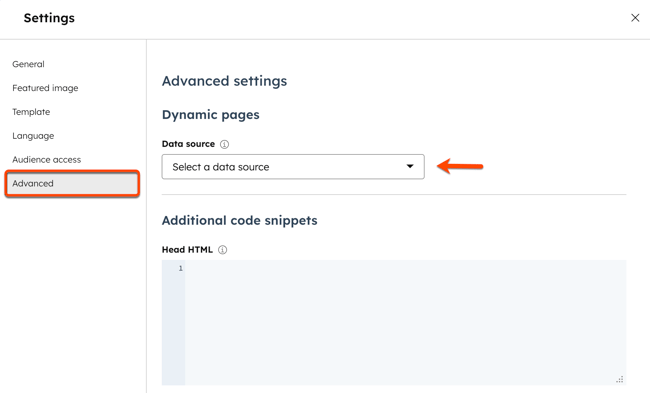
- Para páginas dinâmicas que usam objetos do CRM, clique no menu suspenso Slug de página dinâmica e selecione uma propriedade. Os dados desta propriedade preencherão o slug de URL das páginas dinâmicas.
Observe: páginas dinâmicas baseadas nas propriedades Contato, Empresa, Negócio, Ticket ou Cotação só podem ser usadas em conteúdo privado.
- As páginas dinâmicas que usam objetos do CRM também podem usar os seguintes atributos opcionais:
- Título da página dinâmica: o título exibido na guia na parte superior do navegador quando a página é carregada.
- Meta descrição: o conteúdo que aparecerá nos resultados da pesquisa abaixo do título da página.
- Imagem em destaque : a imagem apresentada quando sua página é compartilhada nas redes sociais
- URL canônica: a URL que os mecanismos de pesquisa priorizam se existir um conteúdo duplicado. Aprender mais sobre URLs canônicos.

- Para publicar suas páginas dinâmicas, clique em Publicar no canto superior direito.
Observação: as páginas dinâmicas baseadas nos objetos do CRM exigem um módulo de detalhes personalizado. Saiba mais em nossa documentação de desenvolvedores.